【Linux】系统安装及常用命令使用
一,Linux系统认识
Linux管理内存不分区,
1,系统介绍
1,内核版本
- 开源的发行版本:云服务器部署系统,市场上保有量比较大的有Ubuntu和CentOS;

- 非开源版本,iOS,Android
2,系统族谱
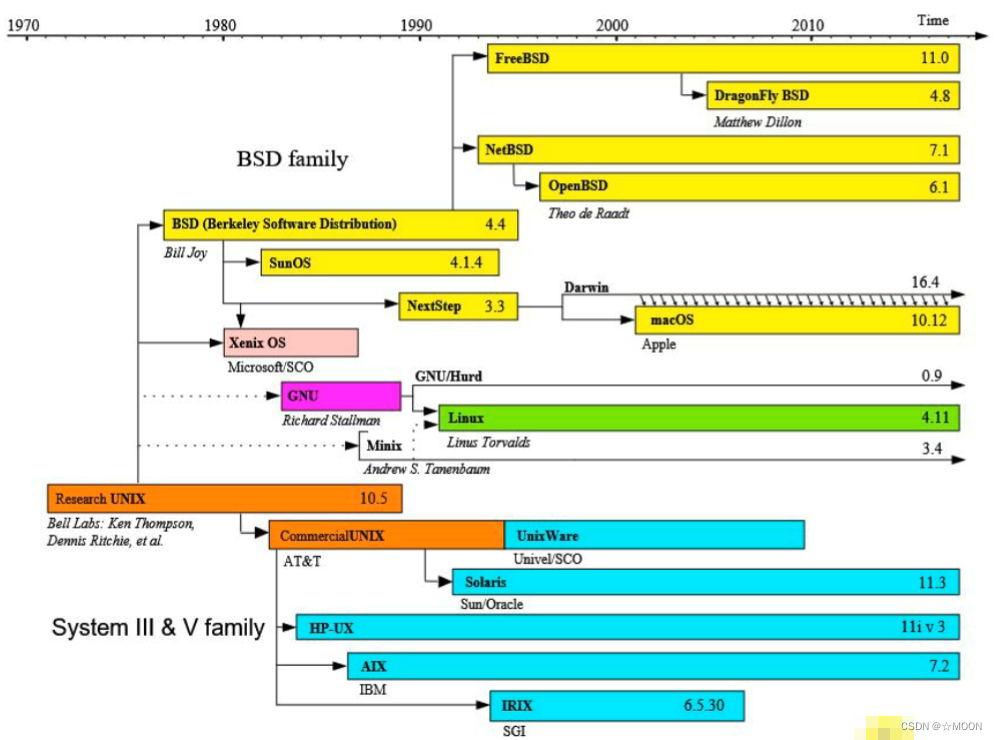
3,Linux内核支持的系统

4,Linux系统的服务器市场占有率
(2016)
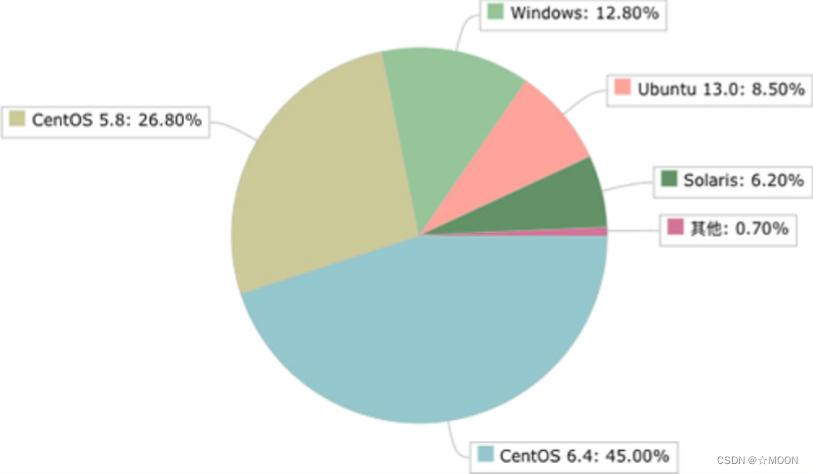
- 世界上500个最快的超级计算机90%以上运行Linux发行版或变种,包括最快的前10名超级计算机都是基于Linux内核的操作系统。
- Linux也广泛应用于嵌入式系统,手机,平板电脑,路由器,电视,游戏机等,包括iOS和Android系统都是基于Linux内核之上。
5,Linux的优点
- 1,开源免费,可自行修改,对其他开源软件兼容性好
- 2,多用户访问友好,权限管理方便快捷
- 3,内存管理优秀,可长期连续运行,系统占用内存低
- 4,工具功能库完善,部署安装方便
二,Windows下虚拟机安装Linux
- 使用win10自带的虚拟机,方便,快捷,占用空间小
1,开启开发者模式
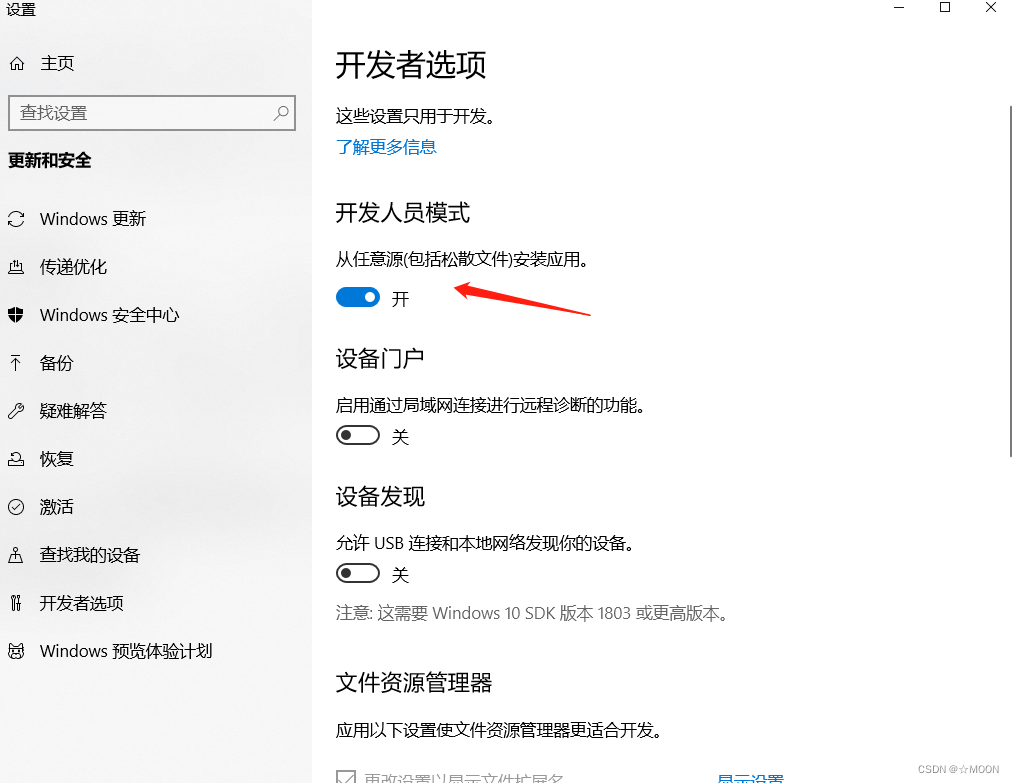
2,启用子系统功能
- 打开启用或关闭Windows功能,勾选适用于Linux的Windows子系统,并确认。稍后重启。
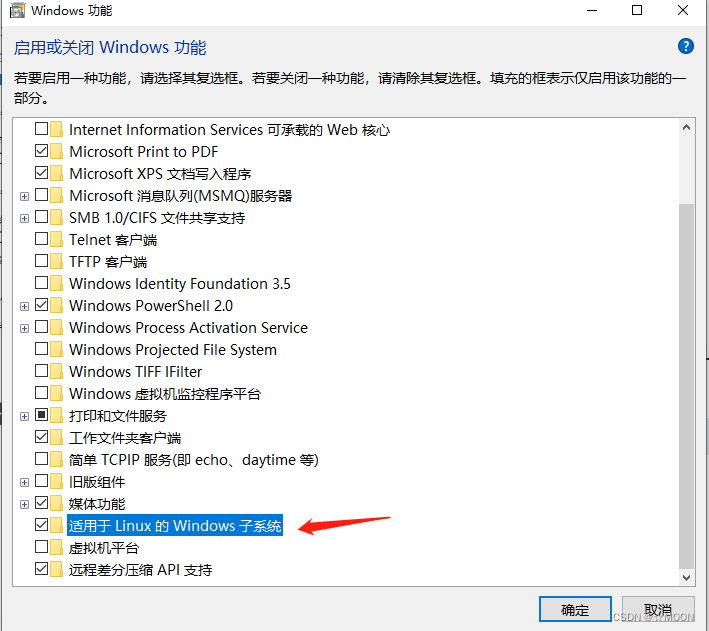
3,下载安装Ubuntu
- 打开Microsoft Store应用商店,搜索Ubuntu,获取安装,LTS长期支持版本
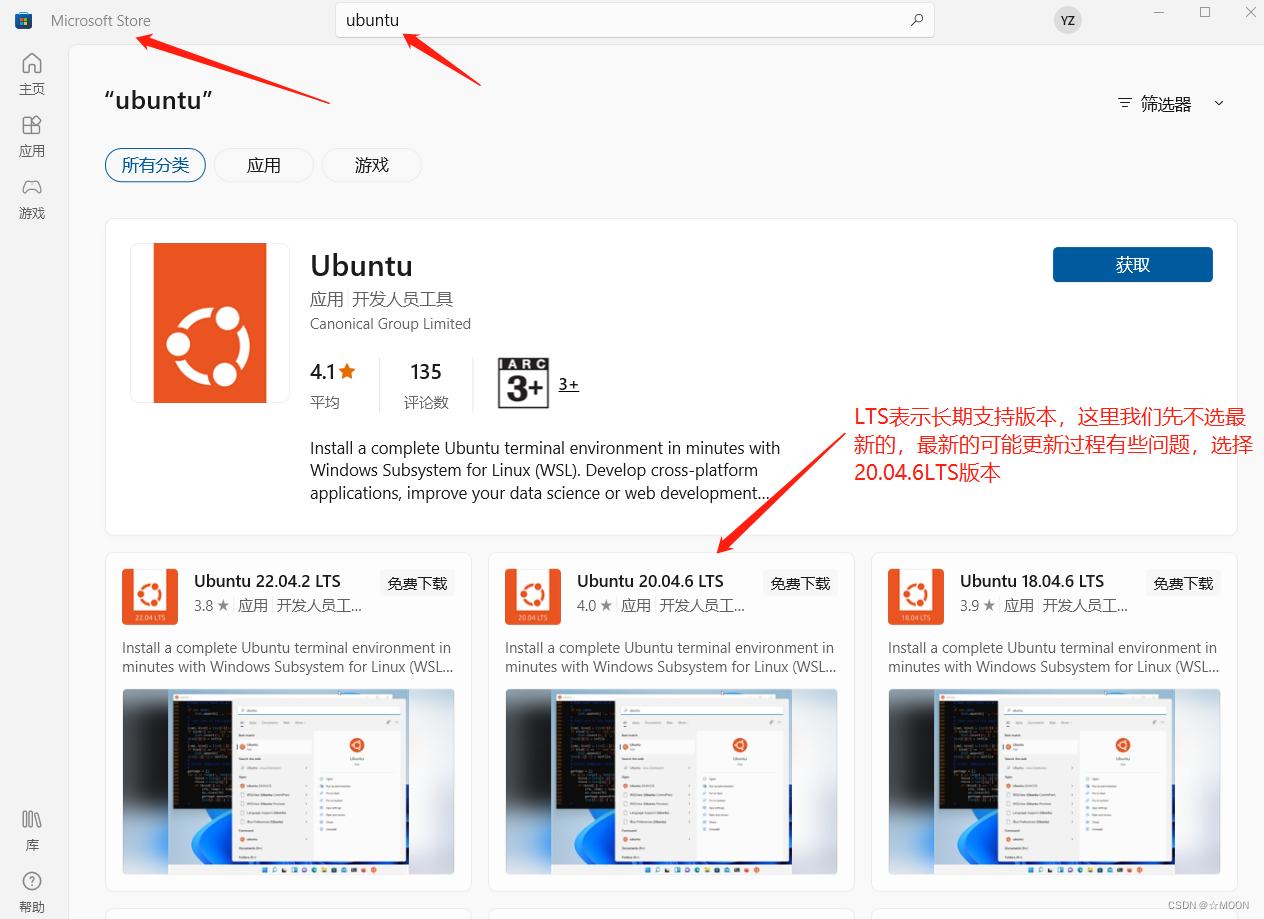
- 下载安装完成后打开:
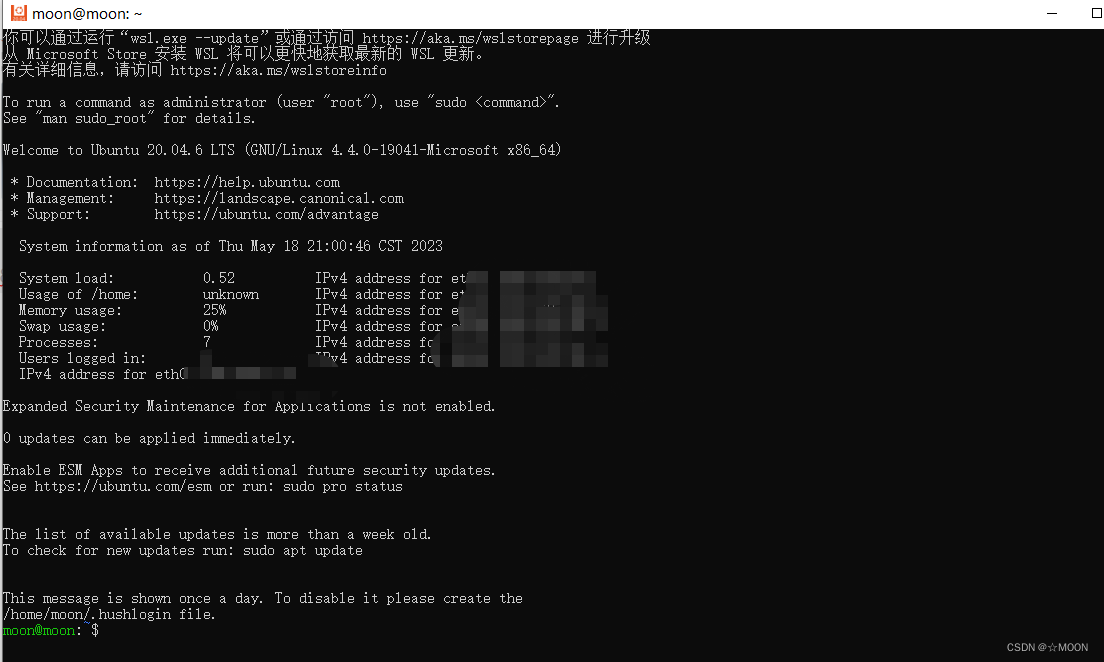
三,Linux常用命令
0,基本命令
sudo,提升权限
clear, 清理屏幕
pwd,显示当前目录路径
>,将左边命令的输出,覆盖输入到右边的文件或命令,如果右边文件不存在,则创建一个
>>,将左边命令的输出,追加到右边的文件或命令,如果右边文件不存在,则创建一个
chmod,修改属性权限,6777:全部权限(八进制),110:超级权限/改组(6),111:用户的读写执行(7),eg:
1,ls 命令—遍历
ls 是 list 的缩写,其作用是列出指定位置的文件和文件夹,没有指定时,默认当前文件夹下的文件或文件夹。
常用参数有:
-a ,列出所有文件或者文件夹
- 可以查看所有文件包括隐藏文件或文件夹,( 以 . 开头的文件或者文件夹,一般会默认视为隐藏 )

-l ,列出详细信息
- 默认ls只显示名字,加上该参数后,会显示文件的权限、所属用户、分组、大小、修改日期等
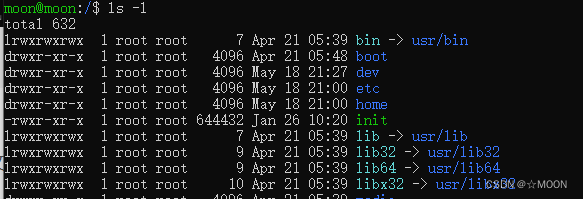
-h,增加可读性
- 默认文件是按照字节为单位显示,加上这个参数会附带K、M、G、T等大小后缀,K:千字节, M:兆,T:1024G
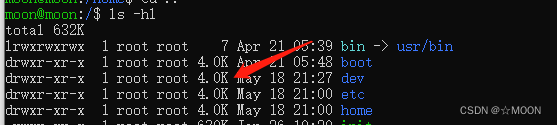
-R,递归访问
- 如果当前目录下有其他文件夹,会将这些文件夹下的文件和文件夹也显示。
-Q,文件名用双引号包裹
- 这个参数为了防止某些文件或文件夹的末尾是空格字符,可以通过双引号,看到文件名实际长度

2,echo 命令—显示字符串
- 显示字符串,
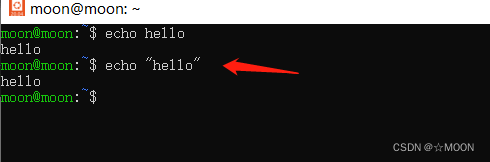
显示转义字符,eg:echo ",或者’`
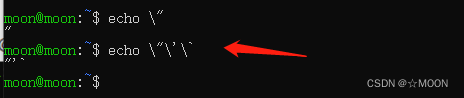

显示变量,echo $PATH:显示环境变量

显示换行/不换行,echo -e “\n”:换行,echo -e “\c”:不换行

显示原样字符串,echo “$PATH”
显示命令结果, echo date

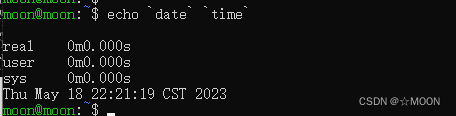
3,cd 命令—目标路径
cd目标路径(change directory)
~ :表示当前用户的用户目录
- 普通用户下:一般是/home/用户名文件夹;root用户下:对应的是/root文件夹。
. :一个点表示当前目录。
. . :两个点表示上一级目录。
- cd . ./. .
4,head 命令—文件头部
-c n,显示头部的指定n个字符。

-n x,显示头部的指定前x行数据。
-v,显示文件名

-q,不显示文件名,默认情况。
遍历指定格式的文件。eg: ls *.txt

遍历不指定某字符的文件。eg: ls jso?.txt

5,tail 命令—文件尾部
-c 显示尾部指定字节的内容
-n,显示某文件尾部指定行数的内容。
-v 显示文件名
-q,不显示文件名,默认情况。
-f,可以不断更新某文件尾部内容。
6,ps 命令—显示当前用户下启动的进程
-Al 显示所有进程的详情和进程名称
-aux 显示所有进程和其启动命令详情
- 所有进程都是init进程的子进程
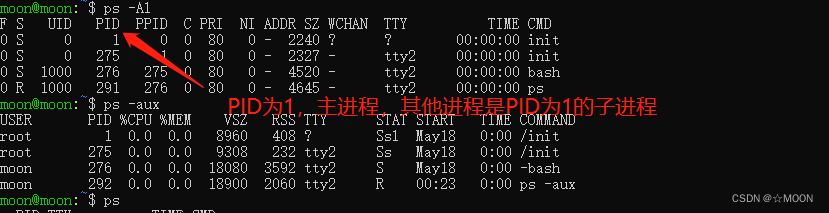
进程数值项说明:
- USER, 进程所属用户
- UID, 进程所属用户ID,为0时,代表root用户,权限最高
- PID,进程ID
- PPID,父进程ID
- PRI,优先级 数值越低 优先级越高,甚至可以为负数。
- %CPU,CPU占用率
- %MEM,内存占用率
- VSZ,虚拟内存占用大小(其中部分可能在交换文件中)
- RSS,实际内存占用大小(RAM占用的大小)
- TTY,对应的控制台设备
- TIME,进程执行的时间
- START,进程开始执行的时间
- COMMAND,进程启动执行的命令, 进程名字(可带参数)
- CMD,进程启动执行的命令,进程名字(不带参数)
- S/STAT,状态:S 休眠, R 运行,D 阻塞,Z 僵尸进程, T 暂停
7,cp命令—复制
(copy复制命令)
命令用法: cp [参数] 源文件/文件夹 目标文件/文件夹,
[]表示可选,可用可不用
-a 带属性复制
- 此选项通常在复制目录时使用,保留链接、文件属性,并复制目录下的所有内容。作用等于d p r参数组合。
-d 复制时保留链接
-p 带权限复制
- 除复制文件内容外,把修改时间和访问权限也复制到新文件中
-r 文件夹复制
- 若给出的源文件是目录文件,则会复制该目录下的子目录和文件
-f 强制覆盖
- 覆盖已经存在的目标文件不给提示
-i 覆盖提示
- 在覆盖目标文件之前给出提示,要求用户确认是否覆盖。
-l 创建链接
- 不复制文件,只生成链接文件。
- 只在部分系统有效,在Ubuntu下没有效果
8,rm命令—删除
remove删除
-i 删除确认
-f 强制删除
-r 目录删除
四,linux 常用命令(来源于网络):
pwd 命令
使用 pwd 命令找出您所在的当前工作目录(文件夹)的路径。该命令将返回一个绝对(完整)路径,该路径基本上是所有以 / 开头的目录的路径。绝对路径的一个示例是 /home/username。
cd 命令
要浏览 Linux 文件和目录,请使用 cd 命令。根据您所在的当前工作目录,它需要目录的完整路径或名称。假设您位于 /home/username / Documents 中,并且想要转到 Documents 的子目录 Photos。为此,只需键入以下命令:cd Photos。另一种情况是,如果您想切换到一个全新的目录,例如 /home/username / Movies。在这种情况下,您必须输入 cd,然后输入目录的绝对路径:cd /home/username / Movies。有一些快捷方式可帮助您快速导航:cd …(带有两个点)将一个目录向上移动 cd 直接转到主文件夹 cd-(带连字符)移动到上一个目录附带说明一下,Linux 的 shell 是区分大小写的。因此,您必须准确输入名称的目录。
ls 命令
LS 命令用于查看目录的内容。默认情况下,此命令将显示当前工作目录的内容。如果要查看其他目录的内容,请键入 ls,然后键入目录的路径。例如,输入 LS / 家 / 用户名 / 文档查看的内容的文件。您可以使用 ls 命令使用以下变体:ls -R 还将列出子目录中的所有文件 ls -a 将显示隐藏的文件 ls -al 将列出文件和目录以及详细信息,例如权限,大小,所有者等。
cat 命令
cat(连接的缩写)是 Linux 中最常用的命令之一。它用于在标准输出(sdout)上列出文件的内容。要运行此命令,请键入 cat,然后输入文件名及其扩展名。例如:cat file.txt。以下是使用 cat 命令的其他方法:cat> filename 创建一个新文件 cat filename1 filename2> filename3 连接两个文件(1 和 2),并将它们的输出存储在新文件中(3)将文件转换为大写或小写使用,cat filename | tr a-z A-Z >output.txt
cp 命令
使用 cp 命令将文件从当前目录复制到另一个目录。例如,命令 cp scenery.jpg/home /username/ Pictures 将在您的 Pictures 目录中创建一个 Scene.jpg 副本(来自当前目录)。
mv 命令
mv 命令的主要用途是移动文件,尽管它也可以用于重命名文件。mv 中的参数类似于 cp 命令。您需要输入 mv,文件名和目标目录。例如:mv file.txt/home /username/ Documents。
mkdir 命令—创建目录/文件夹
使用 mkdir 命令创建一个新目录 - 如果键入 mkdir Music,它将创建一个名为 Music 的目录。还有一些额外的 mkdir 命令:要在另一个目录中生成新目录,请使用此 Linux 基本命令 mkdir Music / Newfile 使用 p(父级)选项在两个现有目录之间创建一个目录。例如,mkdir -p Music / 2022 / Newfile 将创建新的 “2022” 文件。
rmdir 命令
如果需要删除目录,请使用 rmdir 命令。但是,rmdir 仅允许您删除空目录。
rm 命令
该 RM 命令用于删除目录以及其中的内容。如果只想删除目录(作为 rmdir 的替代方法),请使用 rm -r。注意:使用此命令时要格外小心,并仔细检查您所在的目录。这将删除所有内容,并且没有撤消操作。
touch 命令
该触摸命令允许您创建通过 Linux 命令行新的空白文件。例如,输入 touch /home/username/Documents/Web.html 在 Documents 目录下创建一个名为 Web 的 HTML 文件。
locate 命令
您可以使用此命令来定位文件,就像 Windows 中的搜索命令一样。此外,将 - i 参数与该命令一起使用将使其不区分大小写,因此即使您不记得其确切名称,也可以搜索文件。要搜索包含两个或多个单词的文件,请使用星号(*)。例如,locate -i school * note 命令将搜索包含单词 “school” 和 “ note” 的任何文件,无论它是大写还是小写。
find 命令
在类似定位命令,使用 查找也搜索文件和目录。区别在于,您可以使用 find 命令在给定目录中查找文件。例如,find /home/-name notes.txt 命令将在主目录及其子目录中搜索名为 notes.txt 的文件。使用查找时的其他变化 是:要查找当前目录中使用的文件,请使用 find . -name notes.txt 要查找目录,请使用 /-type d -name notes. txt13. grep 命令无疑对日常使用很有帮助的另一个基本 Linux 命令是 grep。它使您可以搜索给定文件中的所有文本。为了说明这一点,grep blue notepad.txt 将在记事本文件中搜索单词 blue。包含搜索到的单词的行将被完整显示。
sudo 命令
该命令是 “SuperUser Do” 的缩写,使您能够执行需要管理或超级用户权限的任务。但是,建议不要将此命令用于日常使用,因为如果您做错了一些事情,很容易发生错误。
df 命令
使用 df 命令可获取有关系统磁盘空间使用情况的报告,以百分比和 KB 表示。如果要以兆字节为单位查看报告,请输入 df -m。
du 命令
如果要检查文件或目录占用了多少空间,答案是 du(磁盘使用情况)命令。但是,磁盘使用情况摘要将显示磁盘块号,而不是通常的大小格式。如果要以字节,千字节和兆字节为单位查看它,请在命令行中添加 - h 参数。
head 命令
所述头命令用于查看任何文本文件的第一行。默认情况下,它将显示前十行,但是您可以根据自己的喜好更改此数字。例如,如果只想显示前五行,则键入 head -n 5 filename.ext。
tail 命令
该命令与 head 命令具有相似的功能,但是 tail 命令将显示文本文件的最后十行,而不是显示第一行。例如,tail -n filename.ext。
diff 命令
diff 命令是差异的缩写,diff 命令逐行比较两个文件的内容。分析文件后,它将输出不匹配的行。程序员在需要进行程序更改时经常使用此命令,而不是重写整个源代码。此命令最简单的形式是 diff file1.ext file2.ext
tar 命令
该 tar 命令是最常用的命令归档多个文件到一个压缩包。类似于 zip 格式常见的 Linux 文件格式,压缩是可选的。该命令具有很长的功能列表,非常复杂,例如将新文件添加到现有档案中,列出档案内容,从档案中提取内容等等。查看一些实际示例,以了解有关其他功能的更多信息。
chmod 命令
chmod 是另一个 Linux 命令,用于更改文件和目录的读取,写入和执行权限。由于此命令相当复杂,因此您可以阅读完整的教程以正确执行它。
chown 命令
在 Linux 中,所有文件均归特定用户所有。该 CHOWN 命令使您可以更改或文件的所有权转让给指定的用户名。例如,chown linuxuser2 file.ext 将使 linuxuser2 成为 file.ext 的所有者。
Jobs 命令
jobs 命令将显示所有当前作业及其状态。作业基本上是由 Shell 启动的进程。
kill 命令
如果您的程序无响应,则可以使用 kill 命令手动终止它。它将向运行异常的应用发送特定信号,并指示该应用自行终止。您总共可以使用 64 个信号,但是人们通常只使用两个信号:SIGTERM(15) — 请求程序停止运行,并给它一些时间来保存其所有进度。如果在输入 kill 命令时未指定信号,则将使用此信号。SIGKILL(9) - 强制程序立即停止。未保存的进度将丢失。除了知道信号之外,您还需要知道要杀死的程序的进程标识号(PID)。如果您不知道 PID,只需运行命令 ps ux。在知道您要使用什么信号以及程序的 PID 之后,输入以下语法:kill [signal option] PID.
ping 命令
使用 ping 命令检查与服务器的连接状态。例如,只需输入 ping google.com,该命令将检查您是否能够连接到 Google 并测量响应时间。
wget 命令
Linux 命令行非常有用 - 您甚至可以在 wget 命令的帮助下从 Internet 下载文件。为此,只需键入 wget,然后输入下载链接即可。
uname 命令
该 UNAME 命令,短期对于 Unix 名,将打印您的 Linux 系统,如计算机名称的详细信息,操作系统,内核,等等。
top 命令
作为与 Windows 中的任务管理器等效的终端,top 命令将显示正在运行的进程的列表以及每个进程使用的 CPU 数量。监视系统资源使用情况非常有用,尤其是知道哪个进程由于消耗太多资源而需要终止时。
history 命令
当您使用 Linux 一段时间后,您会很快注意到每天可以运行数百个命令。因此,如果您想查看之前输入的命令,运行历史记录命令特别有用。
man 命令
对某些 Linux 命令的功能感到困惑吗?不用担心,您可以使用 man 命令从 Linux 的外壳程序中轻松地学习如何使用它们。例如,输入 man tail 将显示 tail 命令的手动指令。
echo 命令
此命令用于将一些数据移到文件中。例如,如果要将文本 “Hello,我的名字叫 John” 添加到名为 name.txt 的文件中,则可以键入 echo Hello, my name is John >> name.txt
zip,unzip 命令
使用 zip 命令将文件压缩到 zip 归档文件中,然后使用 unzip 命令从 zip 归档文件中提取压缩文件。
hostname 命令
如果您想知道主机 / 网络的名称,只需键入 hostname。在末尾添加 - I 将显示您的网络的 IP 地址。
useradd,userdel 命令
由于 Linux 是多用户系统,因此这意味着多个人可以同时与同一个系统进行交互。useradd 用于创建新用户,而 passwd 将密码添加到该用户的帐户。要添加名为 John 的新用户,请添加 user John,然后添加其密码类型 passwd 123456789。删除用户与添加新用户非常相似。要删除用户帐户类型,请使用 userdel UserName。